Reklaam
WordPressi kasutamise üks eeliseid on selle paindlikkus. See pole mõeldud ainult postituste ja lehtede jaoks: kohandatud postitustüübid võivad laiendada põhifunktsioone praktiliselt kõigele.
Vaatame täna üle, mida saaksite teha kohandatud postitustüüpidega, ning tutvustame kiiret praktilist näidet sündmuse loendi loomiseks kohandatud postitustüüpi kasutades, mida nimetatakse Üritus.
Märge: Seda õpetust tuleks kaaluda ainult hariduslikel eesmärkidel, nii saate teada kohandatud postitustüüpide loomiseks kasutatava koodi. Kui soovite tegelikult oma WordPressi saidi jaoks suurepäraseid sündmusi loetlevat pistikprogrammi, proovige Ürituste kalender, mis on hästi arenenud ja vaba.
Mis on WordPressi kohandatud postitustüübid?
Tavaliselt koosneb WordPressi sait kahte tüüpi sisust: dateeritud ajaveebi postitused ja staatilised lehed. Enamik meist, kellel on seadistage WordPressi ajaveeb Seadistage oma ajaveeb WordPressi abil: ülim juhendKas soovite luua oma ajaveebi, kuid ei tea kuidas? Vaadake WordPressi, tänapäeval kõige võimsama ajaveebi platvormi. Loe rohkem
on tuttav sellega, et lehti tuleks kasutada näiteks minu kohta või kontaktteabe jaoks, samal ajal kui tavalised postitused lähevad teie ajaveebi.Kuid peale selle, mis siis, kui soovite lisada veel mõnda erilist sisu, mis tegelikult ei sobi ajaveebi kronoloogilisse järjekorda ega ole kindlasti staatiline? Siit tulevad kohandatud postitustüübid.
Klubide või rühmade saitide jaoks on üsna tavaline taotlus, et neil oleks mingi ürituste kalender. Üks lahendus, mida saaks rakendada, on eraldi sündmuste kategooria Postitused loomine. Selle probleem on see, et neid kuvatakse ajaveebi peamises ajaskaalas ja me peaksime need kaks kontseptsiooni täielikult eraldama.
Loome selleks uue postitustüübi, mida nimetatakse sündmuseks ja millel on oma administraatori liidese jaotis.
Kuidas luua kohandatud postituse tüüp WordPressis
Teeme seda, kohandades otse teie teemafaile. Sama efekti võiksite saavutada pistikprogrammi kaudu, kuid kontseptsiooni demonstreerimiseks ja praktiseerimiseks on lihtsalt lihtsam neid otse kirjutada. Kui teil pole seda mugav teha, siis kaaluge selle kasutamist Minu kohandatud funktsioonide pistikprogramm, mis võimaldab teil koodi lisada mittepurustavalt.
Minu kohandatud funktsioonid
Avage oma teema funktsioonid.php fail, mis on salvestatud teemakausta sees wp-sisu / teemad; või kasutage pistikprogrammi Minu kohandatud funktsioonid, mille leiate saidilt Seadistused > PHP sisestaja. Lisage faili lõppu see kood:
add_action ('init', 'events_init'); funktsioon events_init () {$ args = array ('tags' => massiiv) ('name' => __ ('Events'), 'singular_name' => __ ('Event'),), 'public' => true, 'has_archive' => true, 'rewrite' => array ("nälkjas" => "sündmused"), 'toetab' => massiiv ('pisipilt', 'toimetaja', 'pealkiri', 'kohandatud väljad')); register_post_type ('sündmused', $ args); }Tehke seda kindlasti enne php-i sulgemist (?>) sildi, kui teie kataloogis on üks funktsioonid.php faili.
Koodi lugemiseks kulub natuke aega. See deklareerib mõnda atribuuti (nt liidese sildid) ja seda, kuidas URL-e (ümberkirjutamist) tuleks käidelda, ning milliseid funktsioone see postitüüp toetab. Näiteks saate tugiteenuste atribuudiga kohandatud välja lisada oma kohandatud postituse tüübile.
Sel juhul oleme oma sündmuse tüübi kuulutanud pisipiltide, sündmuse kirjelduse sisutoimetaja, sündmuse pealkirja ja kohandatud väljade toetamiseks. Oleme ka lisanud has_archive, nii et sündmuste lehele navigeerimisel kuvatakse kõigi sündmuste arhiiv, nagu ajaveeb.
See on nii, nüüd kui salvestate teema ja laadite oma ajaveebi uuesti, eeldades, et teil pole ühtegi viga, peaksite nüüd administraatori külgribal nägema uut sündmuste jaotist. Yay!
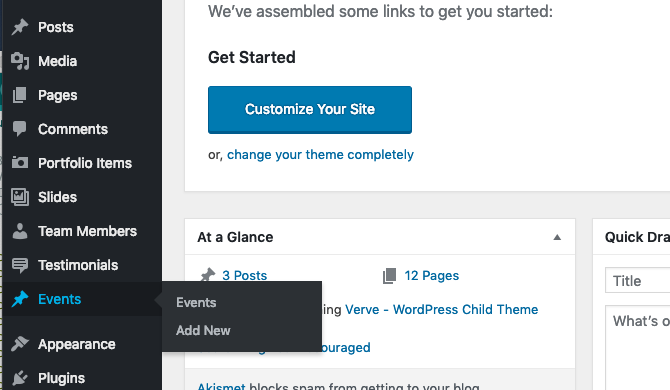
Lisage nüüd mõned näited sündmustest.
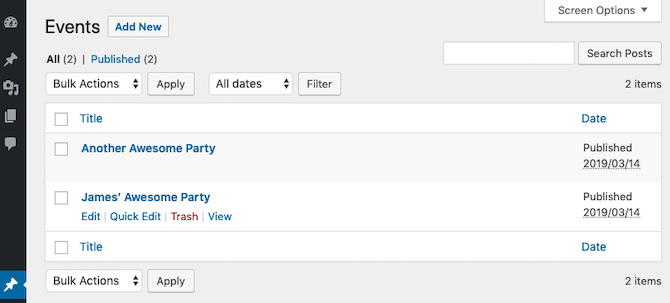
Kuna see on sündmus, looge kohandatud väli nimega kuupäev et näidata, millal sündmus aset leiab. Kasutage kk / pp / aaaa vormingus.
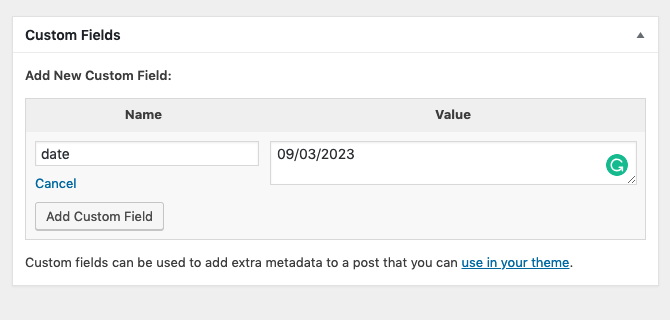
Pange tähele, et meil tuleb postituse kuupäeva, mitte sündmuse tegeliku kuupäeva täpsustamiseks kasutada kohandatud väljad, kuna teate avaldamise kuupäev tähistab postituse kuupäeva. Kuna eeldatavasti lisate tulevikus toimuvaid sündmusi, oleks avaldamise kuupäeva tegelikule sündmuse kuupäevale seadmine mõttetu.
Kui proovite sellel hetkel sündmust vaadata, võite saada tõrke 404. Selle põhjuseks on asjaolu, et WordPress peab selle uue postituse tüübi arvestamiseks taastama teie Permalinki URL-i struktuuri. Liikuge edasi Seadistused> Permalinkid ja klõpsake uuesti nuppu Salvesta.
Nüüd peaksite saama vaadata üksikute sündmuste postitust. Pange tähele, et URL-i esimene osa pärast teie domeeninime on /events/. Valisime selle koodirea järgi:
'rewrite' => array ("slug" => "events"),Kohandage sündmuste loendi lehte
Nüüd, kui teie blogis on kõik need fantastilised sündmused, oleks tore neid kuskil loetleda. Selle jaoks loome spetsiaalse lehemalli, nii et saate selle lehe tavalise menüü üksuste juurde lisada ka valiku Teave või Kontakt.
Kuna me juba täpsustasime, et sündmuse postituse tüübil peaks olema arhiiv, võite seda külastada, et näha, mis on vaikimisi /events/. Minu testimissaidi tavalise kahekümne seitsmeteistkümne teema puhul sain selle:
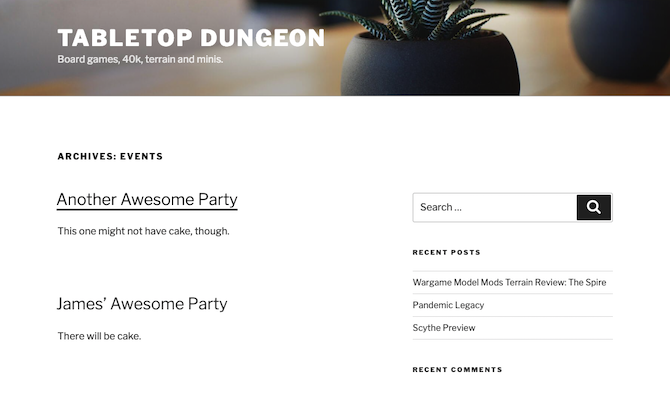
Selle väljundi kohandamine sõltub sellest, millist teemat kasutate, ja kogu WordPressi mallisüsteemi katmine jääb selle artikli ulatusest välja. Selle õpetuse huvides eeldan siiski, et kasutate kakskümmend seitseteist.
Alustage saidi koopia loomisega arhiiv.phpja nimetage see ümber arhiiv-sündmused.php. See on standardne nimetamise tava see tähendab, et WordPress kasutab seda malli automaatselt sündmuste postituse tüübi arhiivi kuvamiseks.
Toimikut uurides on kakskümmend seitseteist autorit pakkunud postitusvormingu mehhanismi, mis on meie vajaduste jaoks liiga keeruline:
/* * Kaasake sisu vormingujärgne mall. * Kui soovite selle alamteemas alistada, lisage fail. * nimetatakse sisuks -___. php (kus ___ on postituse vormingu nimi) ja seda kasutatakse selle asemel. */ get_template_part ('mall-osad / postitus / sisu', get_post_format ());Märkus. Soovitatav on lapseteema, kuna kõik algse teema värskendused kirjutavad muudatused üle. See WordPressi tugiartikkel kirjeldab kahekümne seitsmeteistkümne lapse teema loomise protsessi. Lühidalt öeldes kavatsen töötada ainult algse teema kallal ja ei hooli sellest, kui mu töö hilisema värskenduse korral kaotsi läheb.
Lõigake see kogu plokk välja ja kleepige järgmine osa sisse. See on lihtsalt lihtsustatud koopia sellest, mis nendes postituse vormingu mallides on õppimise huvides:
php kaja ''; the_title (' ', '
'); php if (''! == get_the_post_thumbnail () &&! is_single ()): php endif; php the_content (sprintf ('Jätka lugemist "% s" ', get_the_title ()));Kui salvestate ja kuvate uuesti sündmuste lehte, näete, et sellel on nüüd kuupäevad. Kuid nad eksivad. Praegu näitavad nad sündmuse kuupäeva asemel avaldamiskuupäeva. Viimase sammuna muudame selle sündmuse tegeliku toimumise kuupäevaks. Leidke aeg genereeriv osa, kakskümmend seitseteist_aja_link ()ja asendage see järgmisega:
kuupäev ('l jS F Y', strtotime (get_post_meta (get_the_ID (), 'date', true)))Kuupäeva saamine toimub meie määratud metaväljalt ja seejärel PHP abil kuupäev () funktsioon, et vormindada see millekski loetavamaks.
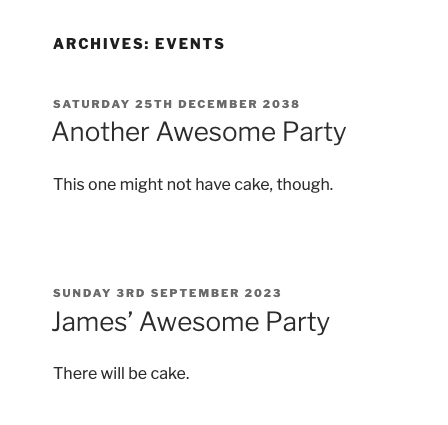
Järgmised sammud?
Kui te pole praeguse veebimajutajaga rahul, soovitame tungivalt kasutada hallatavat WordPress-hostit, nt WP mootor, mida me ise oma õdede saitidel kasutame. Vastasel juhul pakub InMotion Hosting taskukohaseid plaane, mis on teie erisoodustuse korral isegi odavamad, kui te seda kasutate see link.
Seejärel pange tähele, et sündmuse postituse tüübi loomisel kodeerisime juba esiletõstetud pisipiltide tuge. Kasutage meie juhendit esiletõstetud pildid ja pisipiltide postitamine WordPressis pakutavate pisipiltide ja piltide suuruste täielik juhendSiin on kõik, mida peate teadma WordPressis olevate pildi suuruste ja esiletõstetud piltide haldamise kohta. Loe rohkem haarata ja kuvada esiletoodud pilti sündmuste loendite arhiivis.
Jamesil on tehisintellekti BSc ning ta on CompTIA A + ja Network + sertifikaadiga. Ta on MakeUseOfi juhtiv arendaja ja veedab oma vaba aega VR-i paintballi ja lauamänge mängides. Ta on lapsest peale arvutit ehitanud.


